
Departman Kimliği Yönetimi Ayarlarını Yapılandırma
Gruplardaki kullanıcıları Departman Kimliğine göre düzenleyip yönetebilirsiniz. Departman Kimliği Yönetimini yapılandırmak ve makinenin yazdırma ve tarama için kullandığı sayfa sayısını saymasını etkinleştirmek için aşağıdaki prosedürü izleyin.

|
|
Makinede kayıtlı kullanıcılar için Departman Kimliklerinin ayarlanmış olduğundan emin olun. Kullanıcı Bilgilerini Yerel Cihaza Kaydetme
Departman Kimliği Yönetimi yalnızca yerel cihaza kayıtlı kullanıcılar için geçerlidir.
Administrator ayrıcalıklarına sahip bir kullanıcı olarak oturum açarsanız Sistem Yöneticisi Kimliği ve PIN’i otomatik olarak atanır ve Departman Kimliği olarak yönetilir.
|

|
|
Kaydedebileceğiniz Departman Kimlikleri sayısı hakkında bilgi için bkz. Yönetim İşlevleri.
|
1
 (Ayarlar/Kayıt) seçeneğine basın.
(Ayarlar/Kayıt) seçeneğine basın.2
<Yönetim Ayarları>  <Kullanıcı Yönetimi>
<Kullanıcı Yönetimi>  <Departma Kimlik Yönetimi> öğelerine basın.
<Departma Kimlik Yönetimi> öğelerine basın.
 <Kullanıcı Yönetimi>
<Kullanıcı Yönetimi>  <Departma Kimlik Yönetimi> öğelerine basın.
<Departma Kimlik Yönetimi> öğelerine basın.3
<Açık> öğesine basın.
Departman Kimliği Yönetimi etkinleştirilir.

Departman Kimliği Yönetimini devre dışı bırakmak için <Kapalı> seçeneğine basın.
 Departman Kimliklerini ve PIN’leri Kaydetme
Departman Kimliklerini ve PIN’leri Kaydetme
|
1
|
<Dept. Kimliğini/Şifresini Kaydet> öğesine basın.
|
|
2
|
<Kaydet> öğesine basın.

Departman Kimliği ayarlarını düzenlemek için
Düzenlemek istediğiniz Departman Kimliğini seçin ve Düzenle ekranını görüntülemek için <Düzenle> seçeneğine basın.
Departman Kimliği ayarlarını silmek için
Silmek istediğiniz Departman Kimliğini seçin ve <Sil>
 <Evet> seçeneğine basın. <Evet> seçeneğine basın. |
|
3
|
Departman Kimliğini ve PIN'i girip <Tamm> seçeneğine basın.
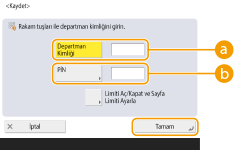
 <Departman Kimliği> <Departman Kimliği>
Departman Kimliği için en fazla 7 basamaktan oluşan bir sayı girin.
 <PİN> <PİN>
PIN için en fazla 7 basamaktan oluşan bir sayı girin ve <Onayla> seçeneğine basın. Onay için PIN’i tekrar girin ve <Tamm> seçeneğine basın. Bir PIN belirlemek istemiyorsanız bu alanı boş bırakın.

"00" veya "0000000" gibi sadece 0'lardan oluşan bir Departman Kimliği veya PIN'i kaydedemezsiniz.
Yedi basamaktan az giriş yapsanız bile sayının başına sıfırlar eklenir ve yedi basamaklı bir sayı ayarlanır.
Departmanın kopyalama, tarama ve yazdırma için kullanabileceği toplam sayfa sayısını ayarlamak için <Limiti Aç/Kapat ve Sayfa Limiti Ayarla> seçeneğine basabilirsiniz.
Ayrıca, Departman Kimlikleri ve PIN’ler için yedi basamak girme zorunluluğu da belirleyebilirsiniz. Daha fazla bilgi için satıcınıza veya servis temsilcinize başvurun.
Hem renkli hem de siyah-beyaz alanlar içeren dokümanları yazdırırken, renkli ya da siyah-beyaz sayfa limitlerinden biri aşılırsa, makine yazdırmayı durdurur.
Hem renkli hem de siyah/beyaz alanlar içeren bir belge kopyalanırken toplam renkli veya siyah/beyaz yazdırma ya da kopyalama limitlerinden birine erişilirse makine kopyalamayı durdurur.
|
|
4
|
<Tamm> öğesine basın.
|
4
<Tamm> öğesine basın.

|
Sayfa sayılarını denetlemek içinHer bir Departman Kimliğinin kopyalama, yazdırma ve tarama işlemleri tarafından kullanılan toplam sayfa sayısını denetlemek isterseniz, 3. adımda gösterilen ekranda <Toplam Sayfalar> seçeneğine basın. Sayfa sayıları boş sayfaları veya tonlama ayarı gibi öğeleri denetlemek için kullanılan örnek yazdırma işlemlerini içermez.
Faks işlevine sahip modeller için gönderilen toplam faks sayfası sayısını da kontrol edebilirsiniz.
Departman Kimliği ve PIN ile Oturum AçmaDepartman kimliği ile aynı ada sahip bir kullanıcı kaydederek, oturum açma işlemleri kayıtlı departman kimliği ve PIN kullanımı ile yapılabilir. Kullanıcı Bilgilerini Yerel Cihaza Kaydetme
Oturum açma ekranı, bir işleme başlarken veya fonksiyon seçildikten sonra görüntülenebilir. Oturum Açma Ekranının Ne Zaman Gösterileceğini Belirtme Oturum Açma Servisini DeğiştirmeMakine, oturum açma servisi olarak "Kullanıcı Kimlik Doğrulaması" (kişisel kimlik doğrulama yönetimi) kullanır. Ancak oturum açma hizmetini SMS yoluyla yapılan "Departman Kimliği Kimlik Doğrulaması" olarak değiştirebilirsiniz. Oturum Açma Servislerini Değiştirme
|